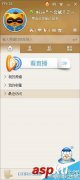我们在利用WPS文档和Word文档办公时,有时需要制作三线表格,但是三线表格是需要我们手动制作的。那么今天我们就来教大家,如何在WPS文档和Word文档当中制作三线表格。
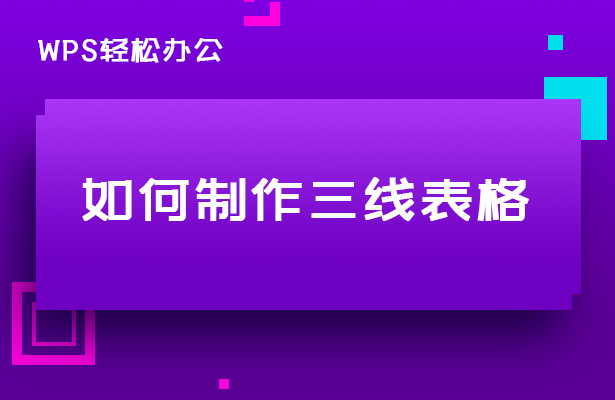
首先我们复制粘贴到文档当中一个表格,可以在文档当中制作,也可以从WPS表格当中进行复制:
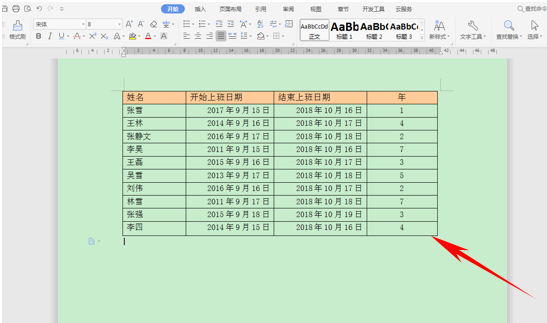
选中表格,在工具栏当中选中【表格样式】,然后单击边框的下拉菜单,选择【无框线】:
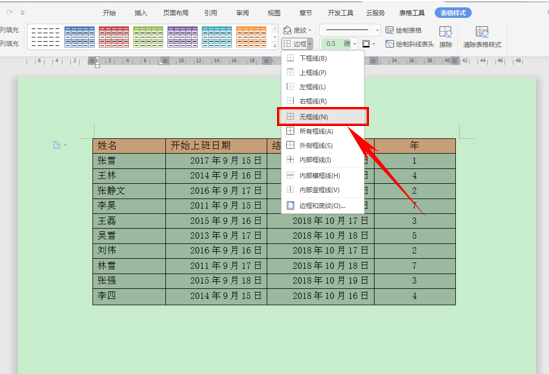
然后表格就没有框线了,再单击【边框】,在下拉菜单当中单击【边框和底纹】:
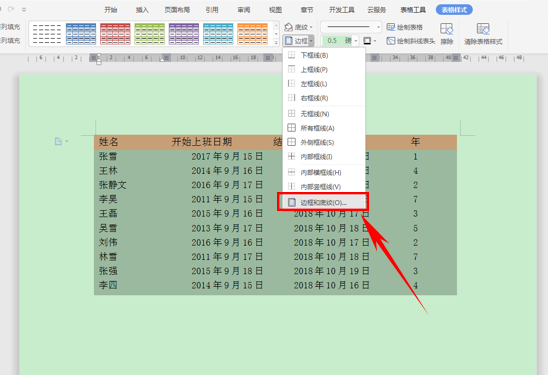
弹出边框和底纹的对话框,将框线的宽度设置为1.5磅:
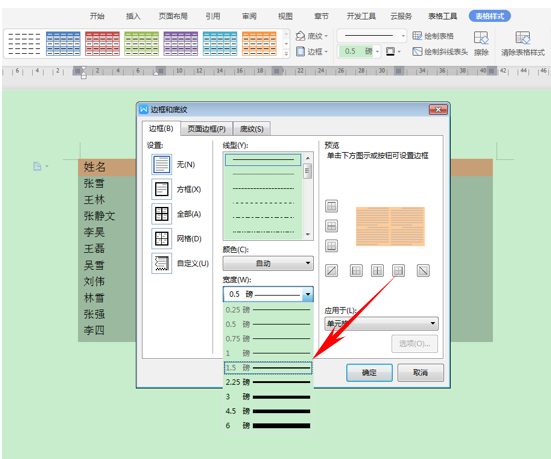
然后在旁边的框线设置当中,设置上框线和下框线,单击【确定】:
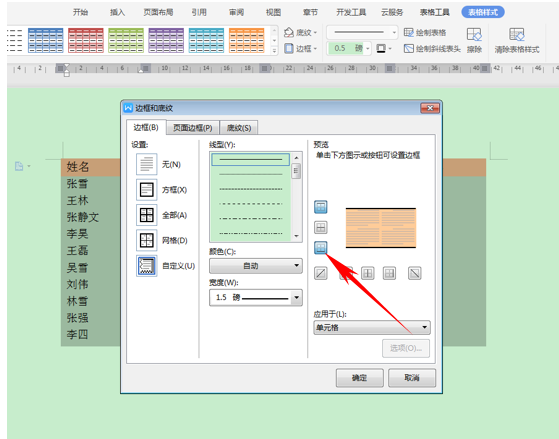
然后选中第一行文字,再次单击【边框】,选择【边框和底纹】:
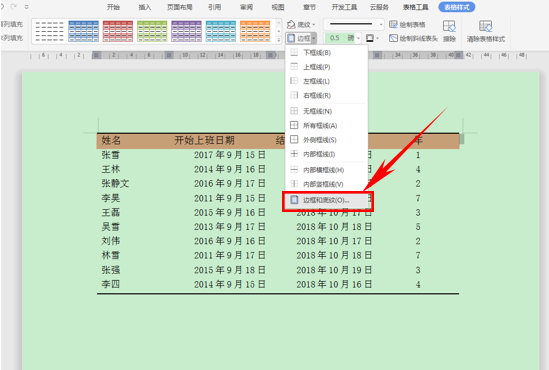
在边框设置里选择下框线,将框线的宽度设置为0.5磅。单击【确定】:
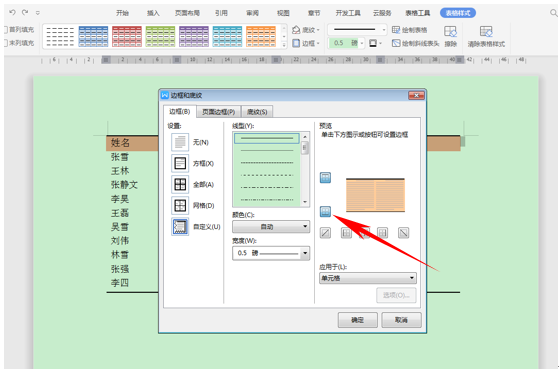
这样,我们看到一个完整的三线表就已经制作完成了。看起来比全是框线的表格更加简洁明了一些:
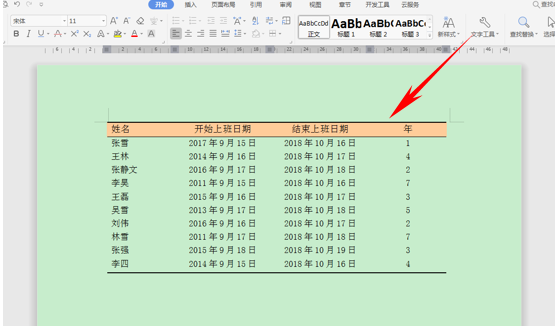
那么,在WPS文档和Word文档当中制作三线表格的方法,是不是很简单呢,你学会了吗?